Salvare le istantanee di una macchina virtuale
Un'istantanea e lo stato registrato del SO guest. Creare istantanee e utile, per esempio, prima di:
- eseguire alcuni programmi che danneggiano il sistema operativo guest,
- se si sta per configurare un software del sistema operativo guest che richiede molte impostazioni oppure
- se si desidera segnare un punto determinato nella procedura di sviluppo.
Note: 1. Le istantanee non possono essere create per macchine virtuali Windows che usano la partizione Boot Camp.
2. Se una macchina virtuale presenta una o piu istantanee, non e possibile comprimere ne ridimensionare il disco rigido virtuale.
3. Creare un'istantanea aumenta la dimensione del bundle .pvm della macchina virtuale.
Se qualcosa va storto, e possibile annullare le modifiche e tornare a qualsiasi istantanea per continuare a lavorare nel SO guest.
Crea un'istantanea
- Avvia Parallels Desktop.
- In Centro di Controllo di Parallels Desktop , seleziona la macchina virtuale per cui desideri creare un'istantanea.
- Fai clic su Azioni > Gestisci istantanee .
- Fai clic su Nuova , indica il nome dell'istantanea e clicca su OK .
Automatizzare la creazione di istantanee
La funzionalita di SmartGuard consente di automatizzare la creazione di istantanee.
Nota: SmartGuard e disponibile solo quando l'opzione File Modifiche Disco e disabilitata e la macchina virtuale non e in esecuzione in Modalita Sicura .
Per accedere alle impostazioni per automatizzare le istantanee:
- Avvia Parallels Desktop.
- In Centro di Controllo di Parallels Desktop , seleziona la macchina virtuale per cui desideri creare un'istantanea.
- Fai clic su Azioni > Configura .
- Fai clic su Sicurezza .
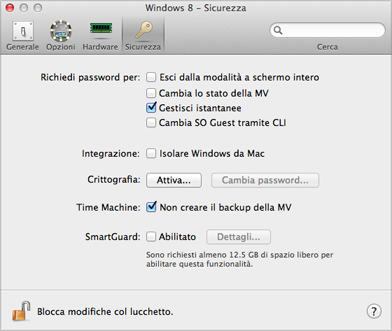
Per automatizzare le istantanee, abilita SmartGuard, clicca su Dettagli e scegli una di queste opzioni:
- Seleziona Ottimizza per Time Machine . Se scegli questa opzione, verra creata un'istantanea ogni 48 ore. Quando Time Machine creera il backup del Mac, non creera il backup dell'intera macchina virtuale, ma soltanto dell'ultima istantanea. In questo modo e possibile ridurre la quantita di dati che Time Machine salva, impiegando meno tempo perche Time Machine realizzi il backup dei dischi rigidi virtuali e minimizzando il rischio di perdita o danneggiamento di dati nel ripristino dei dischi rigidi della macchina virtuale dal backup di Time Machine.
- Definisci manualmente la frequenza di esecuzione e il massimo di istantanee da conservare. Se desideri sapere quando e il momento di creare la seguente istantanea ed essere in grado di rifiutare la creazione di istantanee, scegli Notificarmi prima di creare l'istantanea .
Per definire la frequenza con cui eseguire le istantanee:
- Usa il campo Crea istantanea ogni . E possibile impostare l'intervallo da 1 a 48 ore.
Se l'intervallo di tempo e inferiore a 24 ore, SmartGuard ti permettera di ripristinare l'ultima istantanea dell'ora, della settimana o del mese. Se l'intervallo di tempo e superiore a 24 ore, sarai in grado di ripristinare l'ultima istantanea dell'ora, della settimana o del mese.
Per limitare la quantita di istantanee da registrare:
- Usa il campo Istantanee da conservare per definire il numero massimo di istantanee che si possono salvare sul Mac.
Il valore massimo permesso e di 100 istantanee. Quando il limite di istantanee verra raggiunto, Snapshots Manager eliminera l'istantanea precedente quando dovra crearne una nuova.
Ripristina un'istantanea
Per ripristinare un'istantanea:
- Avvia Parallels Desktop.
- In Centro di Controllo di Parallels Desktop , seleziona la macchina virtuale che desideri ripristinare.
- Fai clic su Azioni > Gestisci istantanee .
- Seleziona l'istantanea che desideri ripristinare e clicca su Vai a .
Elimina un'istantanea
Per eliminare un'istantanea:
- Avvia Parallels Desktop.
- In Centro di Controllo di Parallels Desktop , seleziona la macchina virtuale dalla quale rimuovere l'istantanea.
- Fai clic su Azioni > Gestisci istantanee .
- Seleziona l'istantanea che desideri eliminare e fai clic su Elimina .
Quando un'istantanea intermedia viene eliminata, l'informazione che contiene viene vincolato alla seguente istantanea.
|
|
 Feedback
Feedback
|